-
ps暂存盘已满怎么办 教你轻松解决
- 2020-11-10 14:00:00 来源:windows10系统之家 作者:爱win10
一般安装后的PS暂存盘在C盘,如果C盘容量不足时,只能占用系统内存。如果使用PS久后文件多了,会导致ps暂存盘已满保存不了新的文件。那么ps暂存盘已满怎么办呢?小编教下大家怎么解决ps暂存盘已满问题。
方法一:清理PS记录
1. 打开PS软件,点击“编辑菜单”,选择“清理”选项,如图所示:
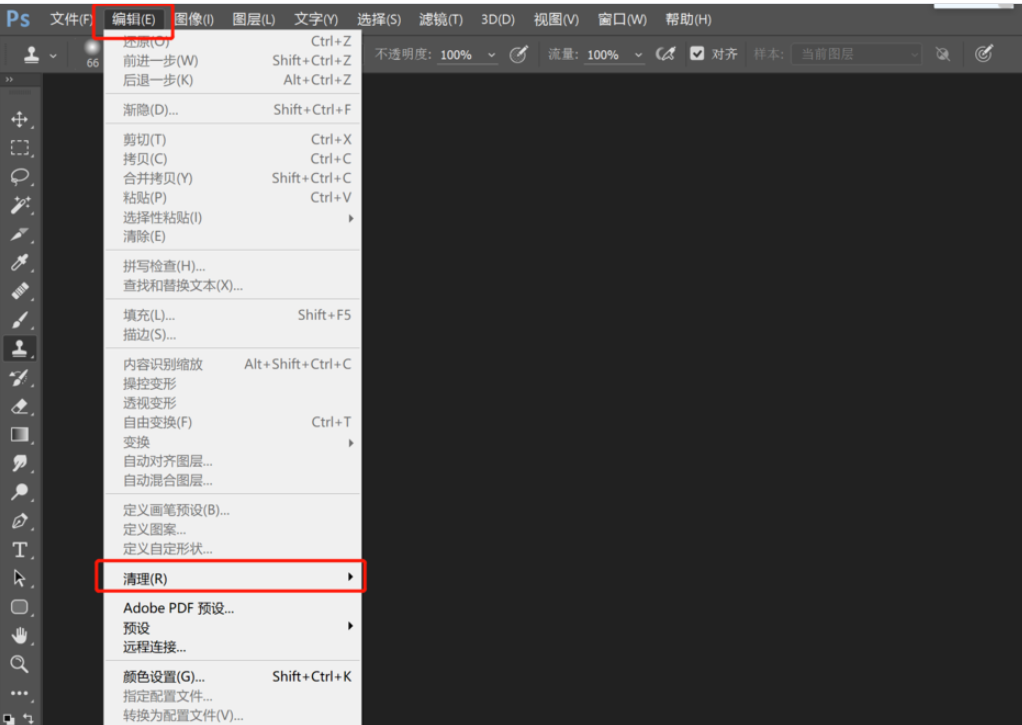
2. 选择“清理”选项下拉框中选择“全部”。
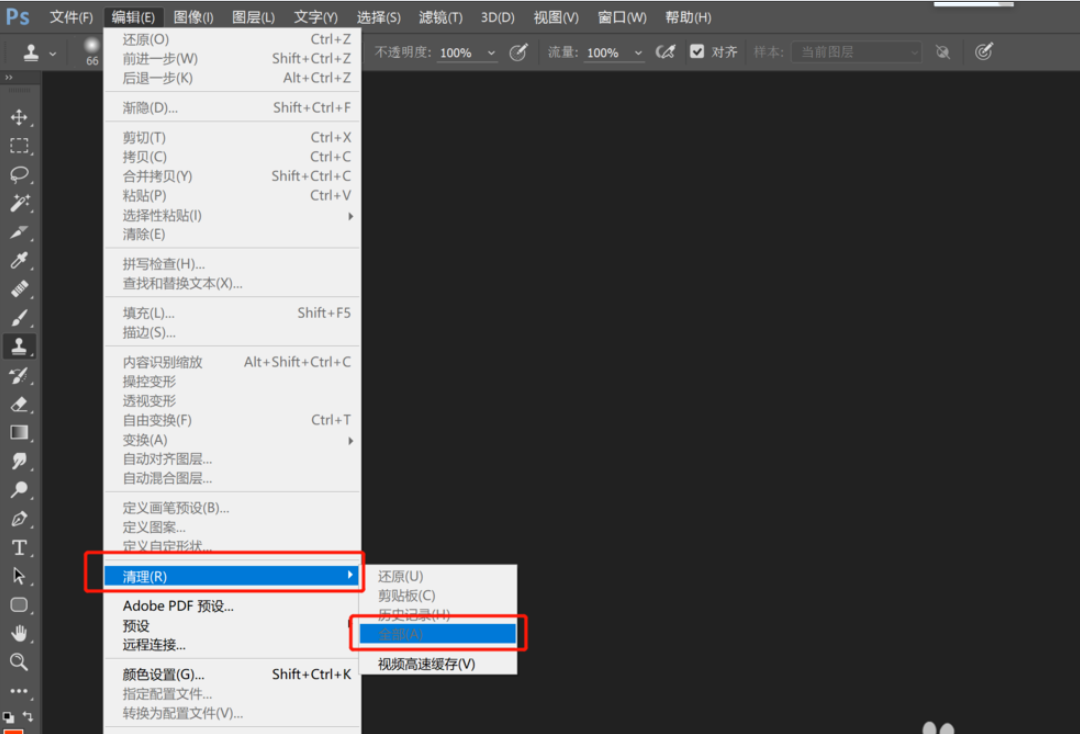
方法二:修改暂存盘位置
1. 点击“编辑”菜单下的“首选项”,选择“暂存盘”选项,如图所示:
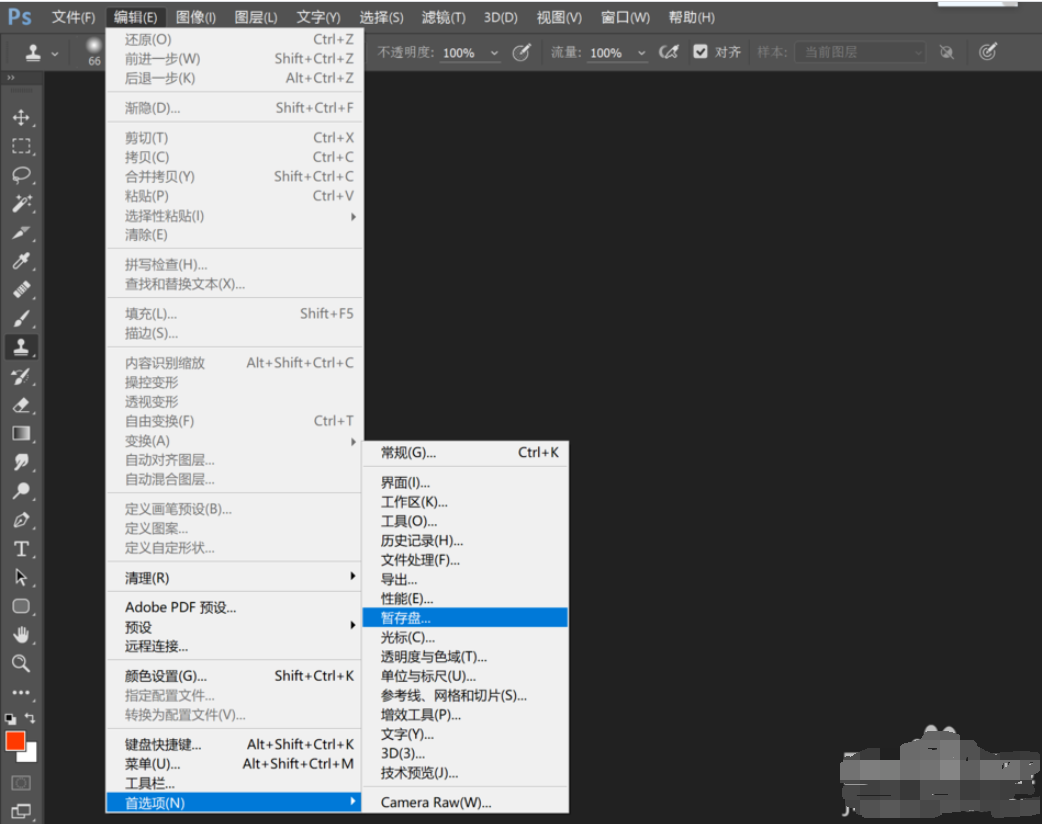
2. 在“首选项”“暂存盘”设置页面选择一个其他盘作为暂存盘,这里可以选择一个空间大点的磁盘。
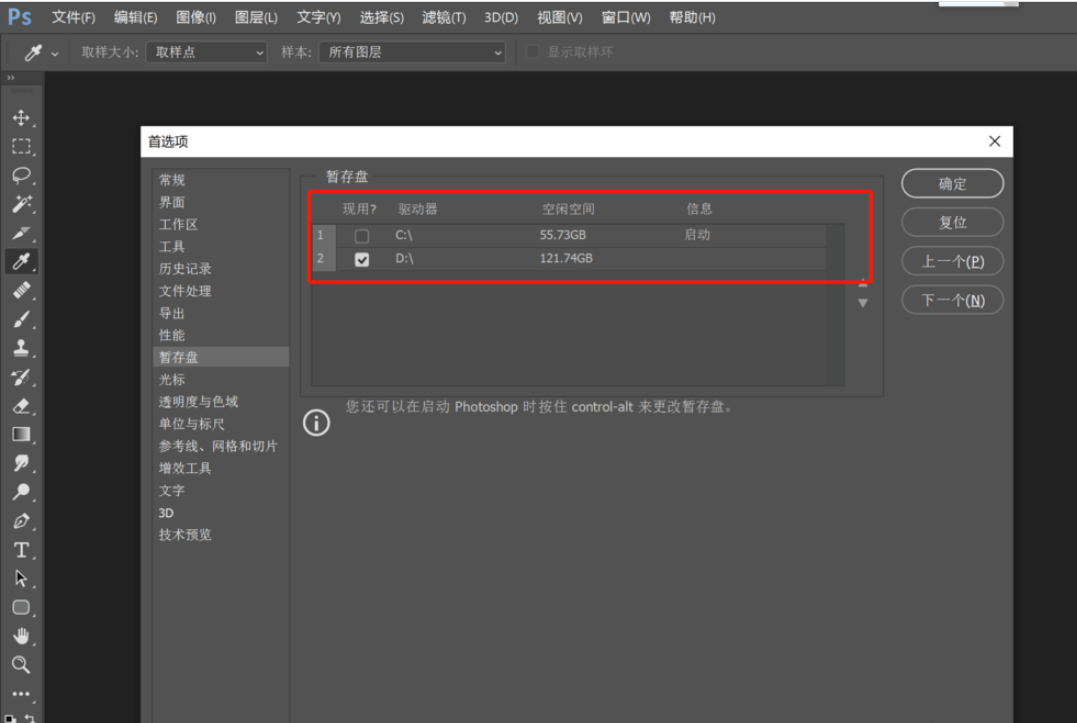
方法三:修改CameraRaw缓存
1. 点击“编辑”菜单下的“首选项”,选择“文件处理”选项
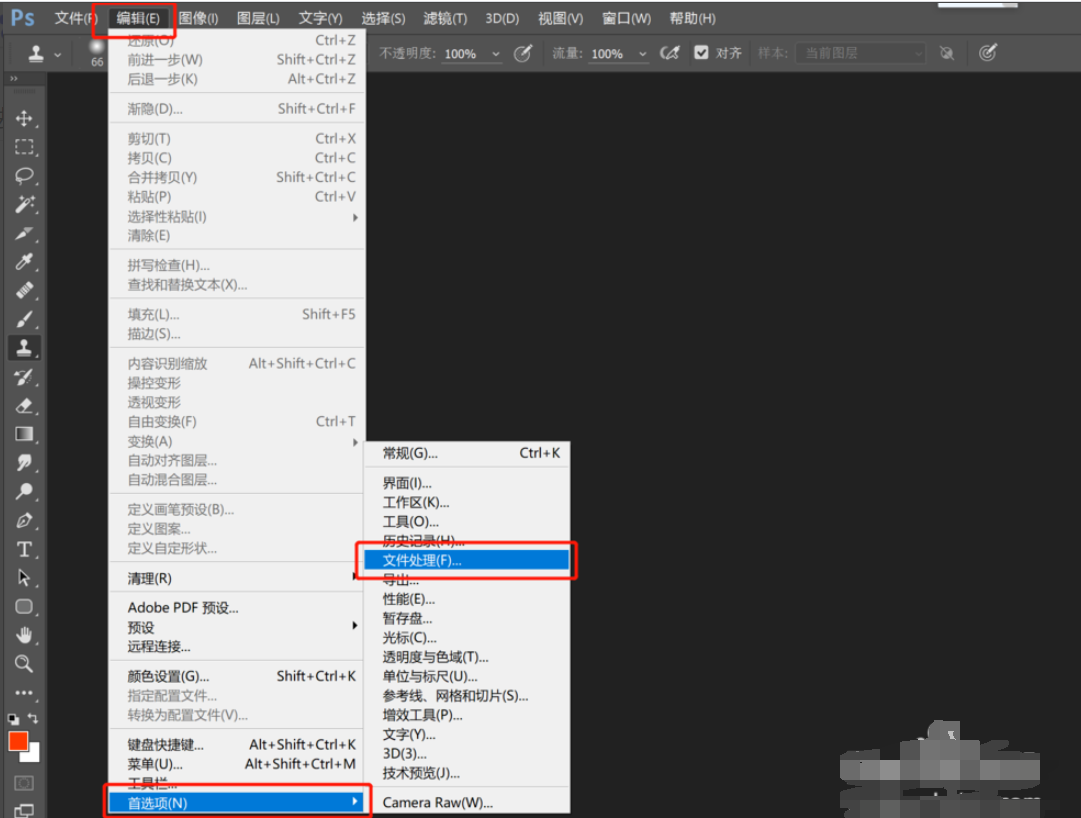
2. 在“首选项”页面“文件处理”点击“Camera Raw首选项”。
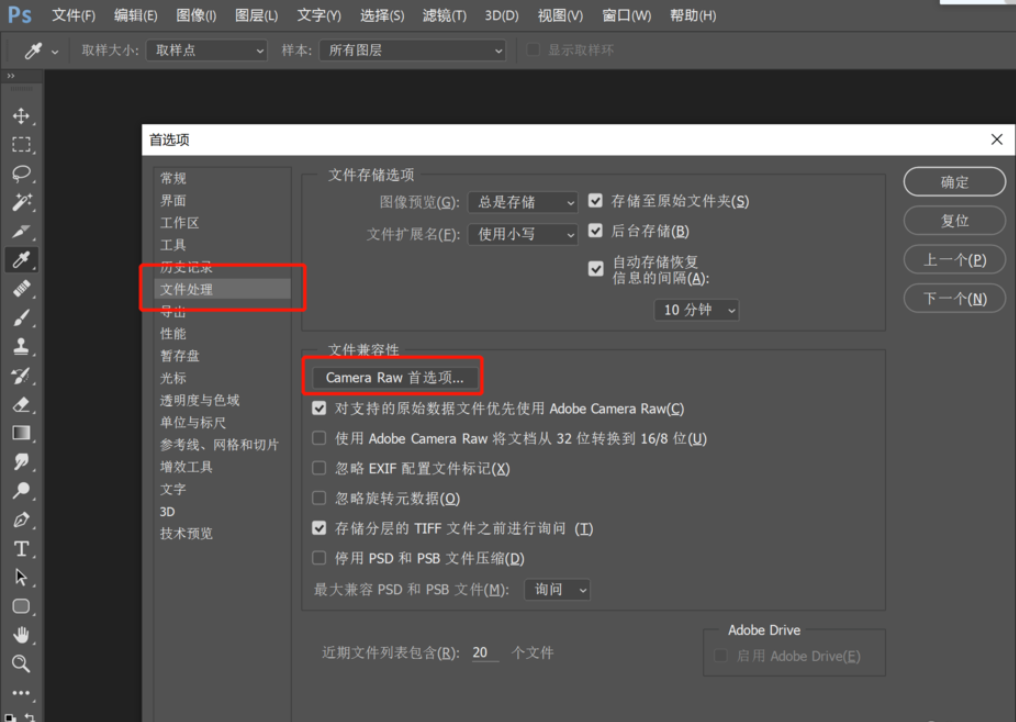
3. “Camera Raw首选项”设置页面找到,“清空高速缓存”点击清空。点击“选择位置”修改高速缓存位置,点击确定保存设置。
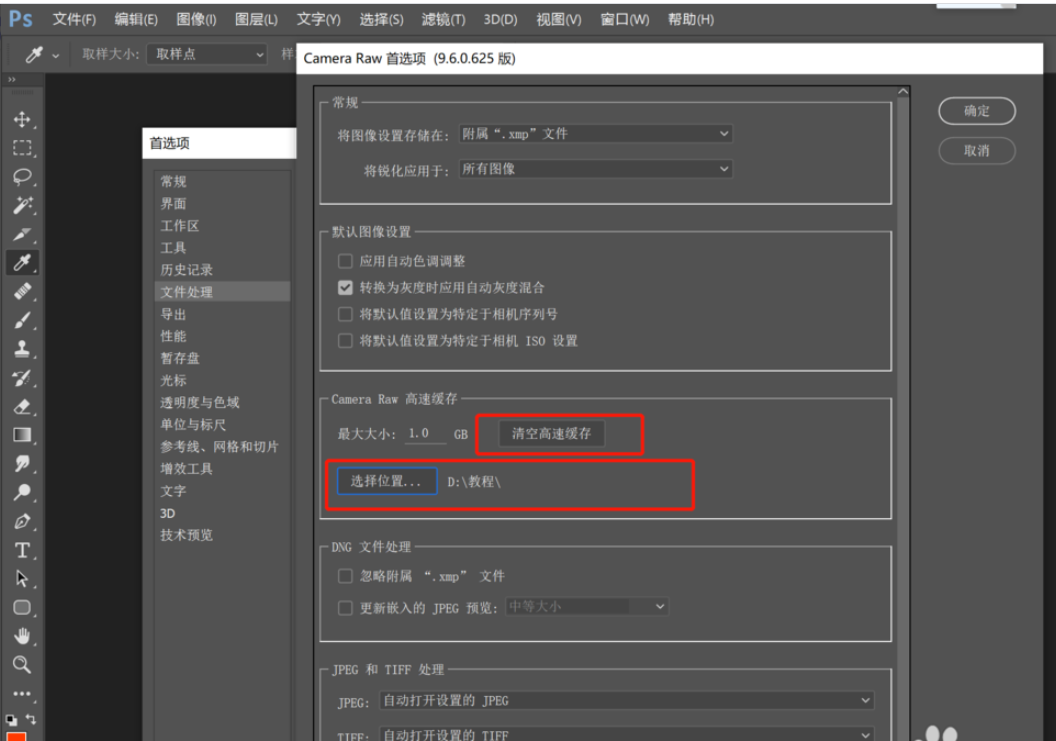
4. 设置完成后关闭PS软件,重新启动PS设置才会生效。

以上便是ps暂存盘已满的几种解决方法,希望能帮到大家。
上一篇:教你电脑屏幕亮度怎么调
下一篇:电脑内存不足怎么办 教你轻松解决
猜您喜欢
- 雨林木风win10纯净安装步骤2017-01-13
- 系统重装bios设置方法2017-03-03
- 路由器设置教程【图文详解】..2015-02-10
- cr2文件,小编告诉你cr2文件打开方法..2018-09-11
- 手把手教你电脑背景怎么设置..2018-11-29
- 华硕笔记本电池修复,小编告诉你华硕笔..2018-07-06
相关推荐
- win7 64位旗舰版虚拟光盘安装教程图解.. 2016-10-22
- 命令提示符更改win7电脑磁盘格式.. 2014-08-22
- 详解win7系统怎么升级win10 2019-08-16
- cad快速看图,小编告诉你cad快速看图如.. 2018-07-12
- win7系统中Internet选项打不开如何解.. 2015-04-25
- 笔记本怎么装系统,小编告诉你笔记本电.. 2018-03-30





 系统之家一键重装
系统之家一键重装
 小白重装win10
小白重装win10
 深度技术win10系统下载64位专业版v201805
深度技术win10系统下载64位专业版v201805 Foxit PhantomPDF Business 6.0.2.0413中文注册版 (PDF文档编辑软件)
Foxit PhantomPDF Business 6.0.2.0413中文注册版 (PDF文档编辑软件) SqlServer数据库比对工具 v1.0 绿色经典版 (数据库对比工具)
SqlServer数据库比对工具 v1.0 绿色经典版 (数据库对比工具) 系统之家Ghost Win8 64位专业版下载v201706
系统之家Ghost Win8 64位专业版下载v201706 迅雷 v7.9.6.4500 精简去广告版 (迅雷下载器)
迅雷 v7.9.6.4500 精简去广告版 (迅雷下载器) 魔法猪ghost win7 x64位 旗舰版201507
魔法猪ghost win7 x64位 旗舰版201507 迅雷极速版 1
迅雷极速版 1 快播5.0(快播
快播5.0(快播 雨林木风ghos
雨林木风ghos 电脑公司Win7
电脑公司Win7 深度技术Ghos
深度技术Ghos 萝卜家园Win7
萝卜家园Win7 魔法猪 ghost
魔法猪 ghost windows7 gho
windows7 gho 小麻雀多功能
小麻雀多功能 粤公网安备 44130202001061号
粤公网安备 44130202001061号